
Современные технологии анализа и проектирования информационных систем
..pdf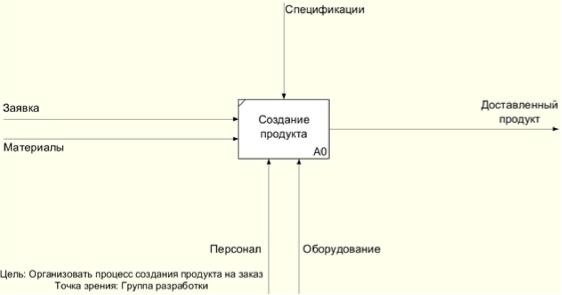
Именование остальных стрелок осуществляется аналогично, рис. 2.14. Выбрав «Файл» – «Сохранить», сохранить изменения.
Рисунок 2.14 – Создание меток Чтобы создать новую дочернюю диаграмму, содержащую функциональные блоки,
детализирующие содержание родительского блока А0, необходимо этот блок декомпозировать. Для этого выбрать блок А0, щелкнув по нему мышью. Далее выбрать команду меню «Диаграмма» – «Перейти к дочерним диаграммам» или щелкнуть по кнопке  на специальной панели инструментов. В открывшемся окне «Создание новой диаграммы» выбрать шаблон «Простой», количество блоков: 3 и нажать ОК. Будет создана новая страница (номер 2) для представления диаграммы следующего уровня.
на специальной панели инструментов. В открывшемся окне «Создание новой диаграммы» выбрать шаблон «Простой», количество блоков: 3 и нажать ОК. Будет создана новая страница (номер 2) для представления диаграммы следующего уровня.
Вернуться на родительскую диаграмму (страница 1) можно, выбрав команду меню
«Диаграмма» – «Перейти к родительской диаграмме» или щелкнув по кнопке  . Атрибуты страницы 2 будут автоматически заполнены. Текст меток («портовых узлов») блока А0 переносится на созданную страницу по ее краям соответственно расположению на родительской диаграмме. Изменять масштаб можно с помощью выпадающего списка «Масштаб» на панели инструментов. Для удобства рекомендуется установить масштаб «Вместить модель».
. Атрибуты страницы 2 будут автоматически заполнены. Текст меток («портовых узлов») блока А0 переносится на созданную страницу по ее краям соответственно расположению на родительской диаграмме. Изменять масштаб можно с помощью выпадающего списка «Масштаб» на панели инструментов. Для удобства рекомендуется установить масштаб «Вместить модель».
Диаграмма первого уровня будет содержать три функциональных блока, детализирующих блок А0 «Создание продукта»:
А1 «Прием заявки».
А2 «Изготовление продукта».
А3 «Доставка продукта».
Соответственно сначала требуется именовать существующие блоки. Для этого дважды щелкнув по блоку А1 во вкладке «Название» ввести «Прием заявки». Аналогичным образом именуются блок А2 («Изготовление продукта») и А3 («Доставка продукта»). Если текст не помещается блок, можно увеличить ширину блока. Если на диаграмму требуется добавить еще один блок, то нужно выбрать команду меню
«Диаграмма» – «Режим добавления функциональных блоков» или щелкнув по кнопке  панели инструментов. Удалить блок можно, выделив его и нажав клавишу Delete.
панели инструментов. Удалить блок можно, выделив его и нажав клавишу Delete.
Далее необходимо соединить портовые узлы, которые были перенесены с родительской диаграммы, с блоками. Для этого нужно выделить мышью входной
21
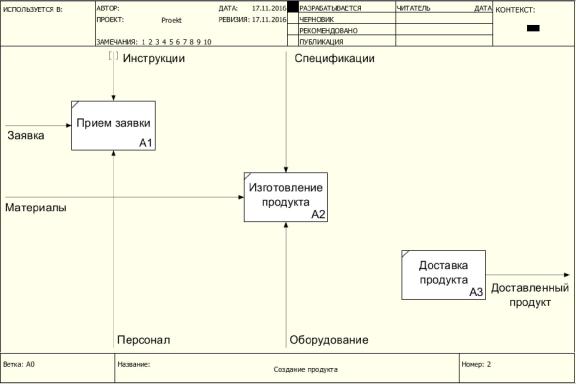
портовый узел «Заявка» и передвинуть его, чтобы он был расположен слева от блока А1. При этом метка «Заявка», связанная с этим узлом, тоже переместится. В режиме курсора
(кнопка  на панели инструментов) щелкнуть на стрелку, она должна выделится черным, и провести курсор (за ним должна тянуться пунктирная линия) до блока А1, пока у правой границы блока не появится черная стрелка, по которой нужно щелкнуть. Стрелка портового узла «Заявка» соединится с функциональным блоком А1.
на панели инструментов) щелкнуть на стрелку, она должна выделится черным, и провести курсор (за ним должна тянуться пунктирная линия) до блока А1, пока у правой границы блока не появится черная стрелка, по которой нужно щелкнуть. Стрелка портового узла «Заявка» соединится с функциональным блоком А1.
Аналогичным образом нужно создать оставшиеся дуги:
от узла «Материалы» к левой стороне блока А2;
от узла управления «Спецификации» – к верхней стороне блока А2;
от узла механизма «Персонал» – к нижней стороне блока А1;
от узла механизма «Оборудование» – к нижней стороне блока А2;
от правой стороны блока А3 – к выходному узлу «Доставленный продукт».
Затем нужно добавить новый портовый узел, которого не было на родительской диаграмме: «Инструкции». Для этого нужно создать стрелку, идущею от верхней границы модели к верхней границы блока А1. Верхняя часть стрелки будет помещена в туннель в виде квадратных скобок: [ ]. Необходимо нажать на туннель правой кнопкой мыши и выбрать команду «Туннель», в открывшемся диалоговом окне включить параметр «Обозначить туннель круглыми скобками». Стрелка будет помещена в туннель в виде круглых скобок: ( ). Это означает, что стрелка идет от портового узла, который не был перенесен с родительской диаграммы. Далее нужно именовать стрелку, дважды щелкнув мышью на нее и ввести «Инструкции». Затем нажать «Диаграмма» – «Центрировать все стрелки». Результат проделанной работы приведен на рис. 2.15.
Рисунок 2.15 – Создание внешних стрелок на диаграмме первого уровня После этого нужно соединить блоки друг с другом. Так, выход блока А1 «Заказ»
должен являться для блока А2 управлением, т.к. описание продукта, содержащееся в заказе, показывает, как должно осуществляться изготовление продукта. Чтобы создать стрелку, являющуюся выходом для блока А1 и управлением для блока А2, нужно выбрать
22
команду меню «Диаграмма» – «Режим работы со стрелками» или соответствующую кнопку на специальной панели инструментов и соединить правую сторону блока А1 с верхней стороной блока А2. Если стрелка получилась неправильно (например, вошла не с той стороны блока, с которой нужно), её нужно выделить и удалить, после чего повторить процесс.
Выход блока А2 «Продукт» должен являться входом для блока А3. Чтобы пометить стрелки, соединяющие блоки А1, А2 и А3 друг с другом, нужно сначала создать для каждой стрелки присоединенную метку. Для этого нужно дважды щелкнуть по стрелке, идущей от блока А1 к блоку А2, и назначить ей название «Заказ». Нажать Esc. Далее
перейти в меню «Диаграмма» – «Режим размещения тильд» или нажать кнопку  на панели инструментов. Затем поочередно нажать на метку «Заказ» и саму стрелку. Метка будет соединена со стрелкой линией. Если перемещать метку, она все равно будет соединена со стрелкой.
на панели инструментов. Затем поочередно нажать на метку «Заказ» и саму стрелку. Метка будет соединена со стрелкой линией. Если перемещать метку, она все равно будет соединена со стрелкой.
Аналогично описанному выше нужно создать метку «Продукт» правее вертикального сегмента стрелки, соединяющей блоки А2 и А3. Присоединить созданную метку к этому сегменту стрелки. Если метка присоединилась не в том месте стрелки, можно нажать на стрелку, к которой присоединена метка, в новом месте при включенном режиме размещения тильд. Требуется попробовать изменить место соединения метки и стрелки. Выбрав «Файл» – «Сохранить», сохранить изменения.
Самостоятельная работа
Выбрать бизнес-процесс, для которого будет разрабатываться IDEF0-модель. Список рекомендуемых процессов приведен в приложении. По согласованию с преподавателем можно выбрать процесс не из списка.
Далее требуется собрать информацию о выбранном бизнес-процессе, в том числе:
об основных этапах выполнения процесса;
о результатах выполнения каждого этапа и о том, как используются эти результаты;
о материалах, необходимых для выполнения каждого этапа, и источниках их получения;
об исполнителях каждого этапа и об оборудовании, используемом при его выполнении.
2.3 Создание диаграмм декомпозиции: выполнение работы на примере «Создание продукта»
Цель работы – закончить создание диаграммы первого уровня модели «Создание продукта» и создать диаграмму декомпозиции на базе диаграммы первого уровня.
Сначала требуется открыть модель «Создание продукта», созданную на предыдущем занятии, выбрав команду при запуске программы «Открыть файл», либо после запуска программы «Файл» – «Открыть» и выбрав имя файла.
Выход блока А1 «Заказ» должен являться управлением не только для блока А2, но и для блока А3, т.к. адрес клиента, содержащийся в заказе, в некотором роде управляет выполнением блока А3 (показывает, куда осуществляется доставка продукта). Для того чтобы создать разветвление:
выбрать режим работы со стрелками;
выделить стрелку, соединяющую блоки А1 и А2;
23
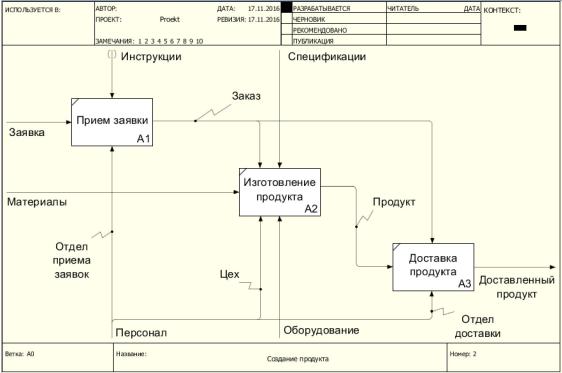
протянуть указатель мыши на верхнюю сторону блока А3 и, когда у верхней
границы блока появится черная стрелка, щелкнуть левой кнопкой мыши по ней. Ветвь стрелки будет проведена.
Теперь необходимо разветвить стрелку от портового узла «Персонал», т.к. он является механизмом не только для блока А1, но и для блоков А2 и А3. Для этого нужно аналогично создать ветви стрелки, соединяющей «Персонал» с блоками А2 и А3. При этом стоит помнить, что местом присоединения ветвей должны быть нижние стороны блоков (указатель мыши нужно помещать на нижние стороны блоков). Требуется присоединить метки: к ветви, являющейся механизмом блока А1 – метку «Отдел приема заявок»; к ветви, являющейся механизмом блока А2 – метку «Цех»; к ветви, являющейся механизмом блока А3 – метку «Отдел доставки». Результат проделанной работы приведен на рис. 2.16.
Рисунок 2.16 – Ветвление дуг Для дальнейшей детализации блока А1 «Прием заявки» его нужно декомпозировать.
Для этого нужно создать дочернюю диаграмму блока А1 аналогично тому, как была создана диаграмма первого уровня (см. предыдущею работу). На дочерней диаграмме блока А1 нужно разместить три блока: А11 «Выбор продукта», А12 «Оформление заказа» и А13 «Оплата». Размещение блоков было описано в предыдущей работе.
На дочерней диаграмме не должно быть метки «Инструкции», поэтому её нужно выделить и удалите. Затем нужно вернуться на страницу 2, на диаграмме появится еще один туннель у стрелки «Инструкции». Нужно задать ему круглые скобки. Этот туннель означает, что управление «Инструкции» не будет переноситься на дочерние диаграммы.
Если блоки менять местами, то они будут перенумеровываться автоматически. Далее разместить на диаграмме метки и нарисовать стрелки так, чтобы получилось
что-то похожее на рис. 2.17.
Для перемещения стрелки требуется:
выделить любую стрелку, щелкнув по ней два раза;
не отпуская указатель, переместить стрелку в нужное место.
24
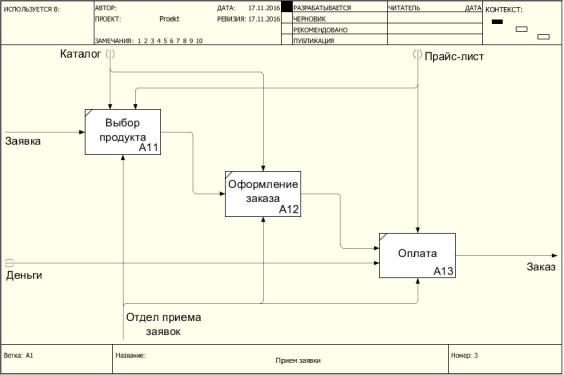
Стрелка выхода «Заказ» должна являться не только выходом блока А13, но и выходом блока А12, т.е. должна сливаться из выходов двух блоков. Для соединения (слияния) стрелок требуется:
перейти в режим работы со стрелками;
нажать на правую границу блока А12 и тянуть указатель до середины стрелки, выходящей из блока А13;
должна получиться стрелка выхода из А12, сливающаяся с выходом из блока А13. Выбрать «Файл» – «Сохранить», чтобы сохранить изменения.
Рисунок 2.17 – Диаграмма декомпозиции блока А1
Самостоятельная работа
Требуется собрать информацию о каждом из основных этапов выбранного бизнеспроцесса, в том числе:
о последовательности работ в ходе выполнения этапа;
о результатах выполнения каждой работы и о том, как используются эти результаты;
о материалах, необходимых для выполнения каждой работы, и источниках их получения;
об исполнителях каждой работы и об оборудовании, используемом при ее выполнении;
об управляющей информации, необходимой для выполнения каждой работы.
После этого нужно представить собранную информацию в виде текстового описания и составить рукописные IDEF0-диаграммы.
Далее нужно открыть файл, в котором хранится модель, созданная на предыдущей занятии по индивидуальному заданию и в ней создать диаграммы декомпозиции для каждого из основных блоков диаграммы первого уровня.
25

2.4 Создание словаря данных:
выполнение работы на примере «Создание продукта»
Цель работы – создать словарь данных для IDEF0-модели «Создание продукта», в котором будет храниться информация о графических объектах модели.
Открыть модель «Создание продукта», созданную на предыдущем занятии, выбрав команду меню «Файл» – «Открыть» и выбрав имя файла. Перейти в рабочее пространство «Классификаторы». В работе будет создано два типа классификатора: Функция и Кадры. В классификаторе «Кадры» будут содержаться элементы для описания подразделений персонала, таких как «Отдел приема заявок», «Цех» и «Отдел доставки».
После их создания, для классификатора «Кадры» нужно создать атрибуты, в которых будет храниться информация о подразделении (руководитель, количество сотрудников, списочный состав, место расположения, телефон). Для этого в окне «Набор
атрибутов» нажать кнопку  и в появившемся диалоговом окне «Создать атрибут» дать присвоить название атрибуту и соответствующий тип и потом поставьте флажок у классификатора «Кадры». Аналогично требуется создать следующие атрибуты для данного классификатора:
и в появившемся диалоговом окне «Создать атрибут» дать присвоить название атрибуту и соответствующий тип и потом поставьте флажок у классификатора «Кадры». Аналогично требуется создать следующие атрибуты для данного классификатора:
Рисунок 2.18 – Окно «Набор атрибутов» После этого в классификаторе «Кадры» появятся дополнительные поля:
Руководитель, Количество сотрудников, Списочный состав, Место расположения, Телефон (рис. 2.19). Их нужно заполнить для каждого отдела. Нужно обратить внимание на то, чтобы заполнить «Списочный состав» с типом атрибута: описание, необходимо нажать на кнопку справа от описания  или ввести текст в окне «Редактор атрибута».
или ввести текст в окне «Редактор атрибута».
26
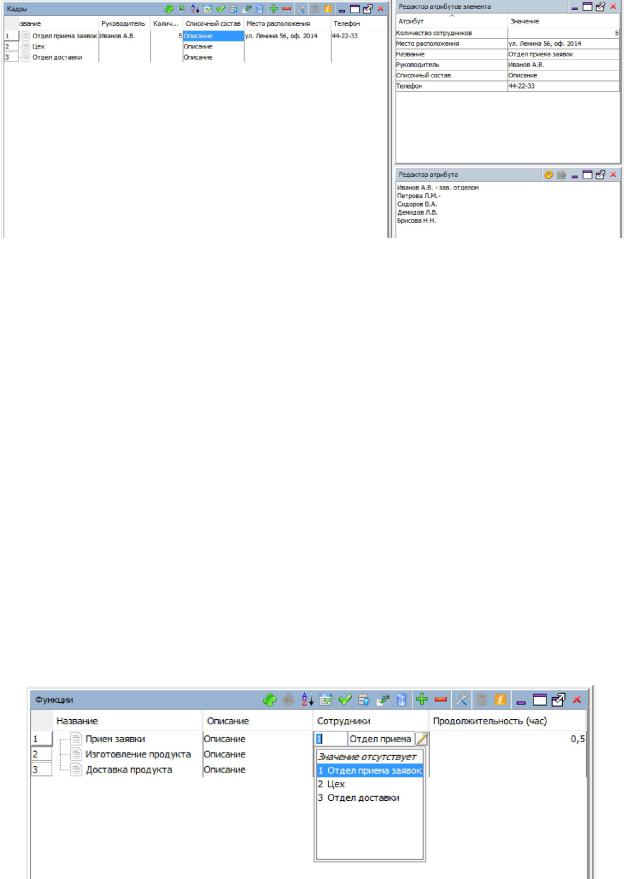
Рисунок 2.19 – Рабочее пространство «Классификаторы» После этого нужно перейти к созданию классификатора «Функции». Для этого в
центральном окне рабочего пространства нужно создать элементы классификатора в соответствии с названиями функций на диаграмме: «Прием заявки», «Изготовление продукта» и «Доставка продукта». Этот классификатор будет использоваться для описания функциональных блоков модели, и будет содержать информацию о соответствующей функции (описание функции, средняя продолжительность ее выполнения, сотрудники, выполняющие функцию).
Аналогично созданию атрибутов для предыдущего классификатора, требуется создать три атрибута, не забывая при создании ставить флажок для классификатора «Функции»:
описание – тип: описание;
продолжительность (час) – тип: число;
сотрудники – тип: элемент классификатора (установите классификатор «Кадры»,
созданный Вами раннее и его атрибут «Название»).
После этого нужно заполните появившиеся поля. Для «Приема заявок» в поле «Описание» ввести, например, такой текст: «Консультирование клиента. Оформление заказа. Прием оплаты.», ввести значение для поля «Продолжительность (час)» - 0.5. Следует обратить внимание на то, что в поле «Сотрудники» появляется выпадающий список, в котором необходимо выбрать соответственно «Отдел приема заявок» (рис. 2.20). Аналогично заполняются оставшиеся элементы классификатора.
Рисунок 2.20 – Окно задания значений полей записи Для обновления номера версии модели нужно выбрать команду меню «Файл» –
«Сохранить».
27
Созданные классификаторы можно экспортировать и импортировать. Для экспорта выбрать «Файл» – «Экспортировать классификаторы». Выбрав путь сохранения, в появившемся диалоговом окне «Классификаторы», нужно указать те, которые необходимо экспортировать, после чего нажать ОК. Классификаторы сохраняются в том же формате
.rsf, что и проект.
Самостоятельная работа
Для выбранного в качестве индивидуального задания бизнес-процесса нужно выделить основные типы объектов, информация о которых будет содержаться в словаре. Это могут быть:
подразделения организации, участвующие в выполнении бизнес-процесса;
документы (планы, заказы, проекты), создаваемые в ходе выполнения процесса;
продукция (услуги), создаваемые в ходе выполнения процесса;
этапы (подэтапы, работы) процесса.
Для каждого выделенного типа объектов требуется составить список атрибутов (полей данных), достаточных для описания данного типа. Также нужно определить какого типа должны быть атрибуты.
Далее для каждого типа объектов нужно составить перечень конкретных объектов данного типа (содержащихся в модели в качестве меток или блоков). Затем требуется определить какими должны быть конкретные значения атрибутов для каждого из выделенных объектов.
После этого нужно открыть файл, в котором хранится модель, созданная на предыдущем занятии по индивидуальному заданию. Требуется определить типы записей. Каждому типу объектов должен соответствовать свой тип записей. При определении типа записи каждому атрибуту сопоставляется поле данных. С учетом этого нужно создать записи для конкретных объектов, содержащихся в модели в качестве меток или блоков. При создании записи ввести значения атрибутов в соответствующие поля данных. После этого требуется сохранить словарь.
2.5 Дополнение созданной модели процессов DFD-диаграммами: выполнение работы на примере «Создание продукта»
Цель работы: создать DFD-диаграмму на примере модели «Создание продукта». Диаграммы потоков данных (DFD) – представляют собой сеть связанных между
собой работ. Их удобно использовать для описания документооборота и обработки информации. DFD описывает:
функции обработки информации – работы;
документы, объекты, сотрудников или отделы, участвующие в процессе обработки информации;
внешние ссылки, которые обеспечивают интерфейс с внешними объектами, находящимися за границами моделируемой системы;
таблицы для хранения документов (хранилища данных).
Для построения DFD-диаграммы используются поток данных, процесс, хранилище и внешняя сущность.
Потоки данных являются механизмами, использующимися для моделирования передачи информации (или физических компонентов) из одной части системы в другую. Потоки изображаются на схеме именованными стрелками, ориентация которых указывает
28
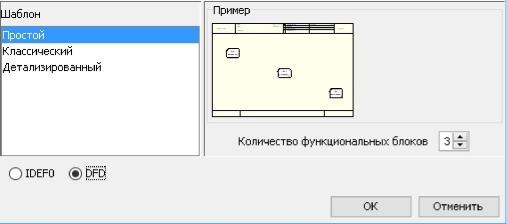
направление движения информации. Стрелки могут подходить к любой грани работы и могут быть двунаправленными для описания взаимодействия типа команда-ответ.
Назначение процесса состоит в продуцировании выходных потоков из входных, в соответствии с действием, задаваемым именем процесса. Каждый процесс должен иметь уникальный номер для ссылок на него внутри диаграммы.
Хранилище данных позволяет на определенных участках определять данные, которые будут сохраняться в памяти между процессами. Фактически хранилища – это «срезы» потоков данных во времени. Информация, содержащаяся в хранилище, может использоваться в любое время после её определения при этом данные могут выбираться в любом порядке. Имя хранилища должно идентифицировать его содержимое.
Внешняя сущность представляет собой сущность вне контекста системы, являющуюся источником или приемником данной системы. Предполагается, что объекты, представленные внешними сущностями не должны участвовать ни в какой обработке. Одна внешняя сущность может быть использована многократно на одной или нескольких диаграммах.
Для знакомства с процессом создания DFD-диаграмм, нужно открыть модель «Создание продукта», созданную на предыдущем занятии. Далее выбрать работу «Оформление заказа» и построить дочернюю диаграмму в нотации DFD (рис.Рисунок 2.21).
Рисунок 2.21 – Создание DFD-диаграммы
При формировании декомпозиции нужно внести на диаграмму имена работ: «Проверка и внесение клиента», «Заполнение формы заказа», «Формирование заявки на доставку».
Согласно нотации DFD диаграмма не должна иметь граничных стрелок-все стрелки должны начинаться и заканчиваться на работах, хранилищах данных или внешних сущностях. Поэтому, если строго следовать правилам нотации, следует: удалить все граничные стрелки на диаграмме DFD. И создать соответствующие внешние сущности и хранилища данных.
Для этого нужно добавить на диаграмму внешнюю сущность, выбрав
соответствующую кнопку на панели инструментов  , затем сделать по объекту двойной щелчок и в появившемся диалоговом окне выбрать «Задать DFD объект». Затем в появившемся диалоговом окне в контекстном меню выбрать пункт «Создать элемент». Название классификатора «Внешние сущности» можно ввести в созданную строку, дважды, медленно кликнув мышью по строке, или же нажав клавишу F2, предварительно
, затем сделать по объекту двойной щелчок и в появившемся диалоговом окне выбрать «Задать DFD объект». Затем в появившемся диалоговом окне в контекстном меню выбрать пункт «Создать элемент». Название классификатора «Внешние сущности» можно ввести в созданную строку, дважды, медленно кликнув мышью по строке, или же нажав клавишу F2, предварительно
29
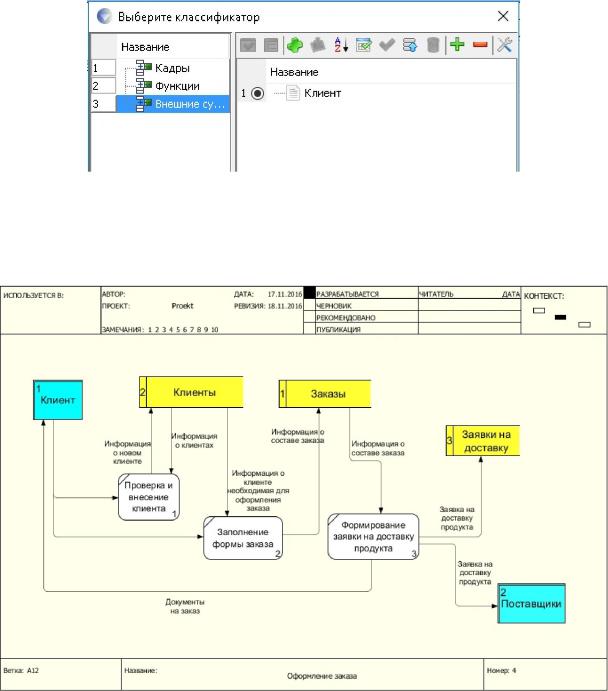
выделив нужную строку мышью. Затем нужно добавить к созданному классификатору элемент «Клиент» (рис. Рисунок 2.22). Аналогично создается внешняя сущность «Поставщики».
Рисунок 2.22 – Создание элемента Клиент классификатора Внешние сущности Для внесения в модель хранилища используется кнопка  . Затем нужно создать
. Затем нужно создать
классификатор «Хранилища данных» и элемент для него «Заказы». Аналогично задаются элементы «Клиенты» и «Заявки на доставку». После этого нужно создать внутренние стрелки и именовать их (рис. Рисунок 2.23).После чего сохранить модель.
Рисунок 2.23 – DFD-диаграмма декомпозиции процесса оформления заказа
Самостоятельная работа
Открыть файл, в котором хранится модель, созданная по индивидуальному заданию. Требуется создать несколько DFD диаграмм для работ описывающих обработку информации, документооборот.
2.6 Учебная модель, описывающая деятельность компании
Рассмотрим деятельность вымышленной компании New Computer, которая существует 5 лет и занимается в основном сборкой и продажей настольных компьютеров
30
